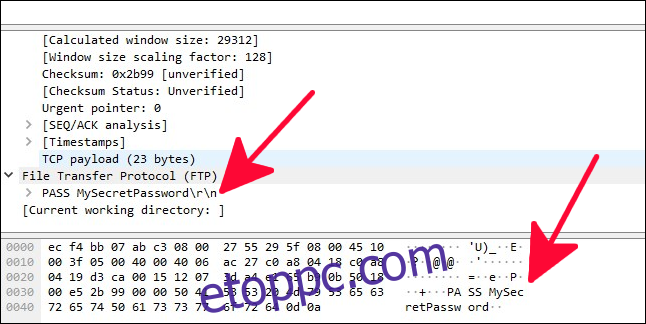A fájlátviteli protokoll régebbi, mint a legtöbb olvasónk, de még mindig erős. Az FTP nem rendelkezik a modern protokollok biztonságával, de előfordulhat, hogy mindenképpen használnia kell. Íme, hogyan kell csinálni.
Tartalomjegyzék
Figyelmeztetés: Ne használjon FTP-t az interneten keresztül
Ezt már az elején tisztázzuk: A File Transfer Protocol (FTP) az 1970-es évek elejére nyúlik vissza, és a biztonságra való tekintet nélkül írták. Nem használ titkosítást semmire. A bejelentkezési hitelesítő adatok, például a felhasználónév és a jelszó, valamint a letöltött vagy feltöltött adatok tiszta szöveges formában kerülnek átvitelre. Útközben bárki megtekintheti titkait. Az FTP-nek azonban továbbra is megvan a maga haszna.
Ha fájlokat visz át a hálózaton belül, biztonságban kell lennie – mindaddig, amíg a hálózaton senki nem szippantja be a csomagokat és nem hallgatja le az érzékeny dokumentumokat az átvitel során. Ha a fájlok semmilyen módon nem bizalmasak vagy érzékenyek, a belső hálózaton FTP-vel történő mozgatása megfelelő. A Linuxon van a szabványos ftp parancssori program hogy pontosan azzal a forgatókönyvvel foglalkozzon.
De semmiképpen ne használja az ftp parancsot külső források eléréséhez az interneten. Ehhez használd az sftp-t parancssori program, amely a biztonságos SSH fájlátviteli protokollt használja. Ebben az oktatóanyagban mindkét programot bemutatjuk.
Annak tisztázásához, hogy miért nem szeretné soha az FTP-t az interneten keresztül használni, tekintse meg az alábbi képernyőképet. Az FTP jelszót egyszerű szövegben mutatja. Bárki a hálózatán, vagy Ön és az FTP-kiszolgáló között az interneten könnyen láthatja, hogy a jelszó „MySecretPassword”.
A titkosítás nélkül egy rosszindulatú szereplő módosíthatja az Ön által letöltött vagy továbbítás közben feltöltött fájlokat is.
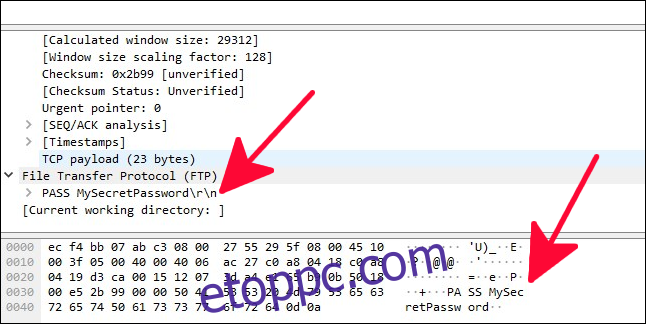
Az ftp parancs
Feltételezve, hogy érvényes fiókkal rendelkezik egy FTP-webhelyen, a következő paranccsal csatlakozhat hozzá. Ebben a cikkben a parancsokban szereplő IP-címet helyettesítse annak az FTP-kiszolgálónak az IP-címével, amelyhez csatlakozik.
ftp 192.168.4.25
Figyelmeztetés: Csak az ftp parancsot használja megbízható helyi hálózat kiszolgálóihoz való csatlakozáshoz. Fájlok interneten keresztüli átviteléhez használja az alább ismertetett sftp parancsot.
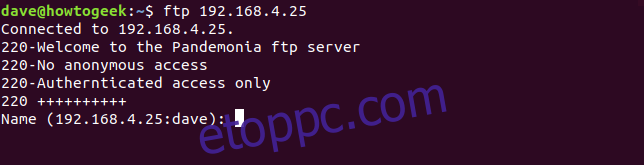
Az FTP szerver üdvözlő üzenettel válaszol. Az üdvözlés szövege szerverenként eltérő lehet. Ezután kéri annak a fióknak a felhasználónevét, amelybe bejelentkezik.
Figyelje meg, hogy megjelenik annak a webhelynek az IP-címe, amelyhez csatlakozik, majd a Linux-felhasználónevet. Ha az FTP-kiszolgálón lévő fiók neve megegyezik a Linux-felhasználónévvel, egyszerűen nyomja meg az Enter billentyűt. Ez az Ön Linux-felhasználónevét fogja használni fióknévként az FTP-kiszolgálón. Ha a Linux-felhasználónév és az FTP-fiók neve eltér, írja be az FTP-fiók felhasználónevét, majd nyomja meg az Enter billentyűt.
Bejelentkezés az FTP szerverre
A rendszer felkéri az FTP-webhely jelszavának megadására. Írja be jelszavát, és nyomja meg az Enter billentyűt. A jelszava nem jelenik meg a képernyőn. Ha az FTP-felhasználói fiók nevének és jelszavának kombinációját az FTP-kiszolgáló ellenőrzi, akkor bejelentkezik az FTP-kiszolgálóra.
Megjelenik az ftp> prompt.
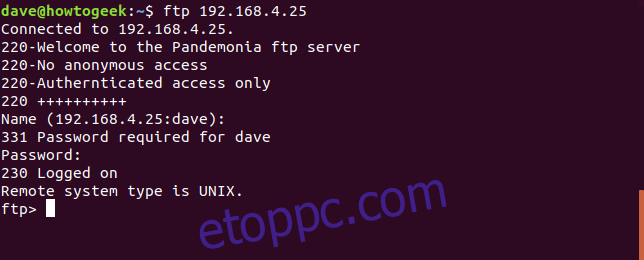
Körültekintés és fájlok visszakeresése
Először valószínűleg meg szeretné kapni az FTP-kiszolgálón lévő fájlok listáját. Az ls parancs éppen ezt teszi. Felhasználónk látja, hogy a gc.c fájl az FTP szerveren van, és le akarja tölteni a saját számítógépére. Az ő számítógépe a „helyi számítógép” FTP-nyelven.
A fájl lekérésének (vagy „get”) parancsának a get. Felhasználónk ezért kiadja a get gc.c parancsot. Beírják a get, egy szóközt, majd a lekérni kívánt fájl nevét.
Az FTP-kiszolgáló úgy válaszol, hogy átviszi a fájlt a helyi számítógépre, és megerősíti, hogy az átvitel megtörtént. A fájl mérete és az átvitelhez szükséges idő is megjelenik.
ls
get gc.c
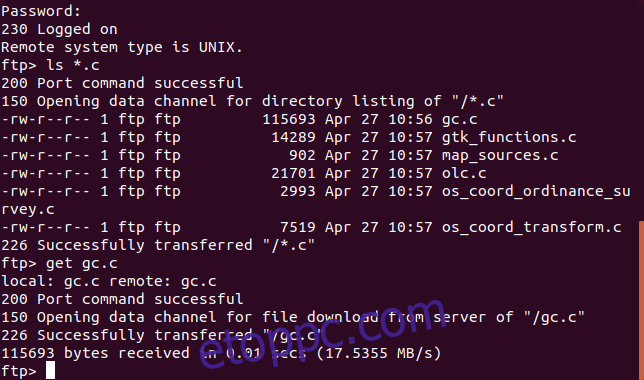
Ha több fájlt szeretne lekérni egyszerre, használja az mget (multiple get) parancsot. Az mget parancs meg fogja kérni, hogy erősítse meg, hogy le kívánja-e tölteni az egyes fájlokat. Válaszoljon az „y” megnyomásával igennel, az „n” megnyomásával nem.
Ez sok fájl esetében unalmas lenne. Emiatt a kapcsolódó fájlok gyűjteményei általában egyetlen tar.gz vagy tar.bz2 fájlként tárolódnak az ftp webhelyeken.
mget *.c

Fájlok feltöltése az FTP szerverre
Attól függően, hogy milyen engedélyeket kapott az FTP-fiókja, lehetséges, hogy fájlokat tölthet fel (vagy „tehet el”) a szerverre. Fájl feltöltéséhez használja a put parancsot. Példánkban a felhasználó egy Songs.tar.gz nevű fájlt tölt fel az FTP-kiszolgálóra.
put Songs.tar.gz
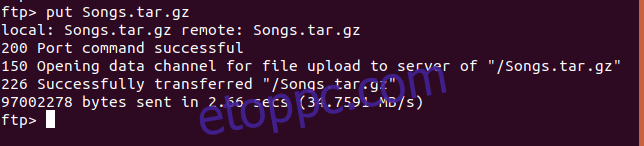
Amint azt valószínűleg várta, van egy parancs, amely egyszerre több fájlt helyezhet az FTP-kiszolgálóra. Mput-nak (multiple put) hívják. Csakúgy, mint az mget parancs, az mput „y” vagy „n” megerősítést kér minden egyes fájl feltöltéséhez, egyenként.
Ugyanaz az érv, amely szerint a fájlkészleteket tar-archívumokba helyezzük, érvényes a fájlok elhelyezésére, mint a fájlok lekérésére. Felhasználónk több „.odt” fájlt tölt fel a következő paranccsal:
mput *.odt
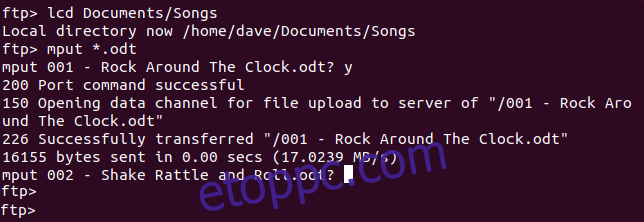
Könyvtárak létrehozása és módosítása
Ha az ftp szerveren lévő felhasználói fiókja ezt lehetővé teszi, akkor lehet, hogy létrehozhat könyvtárakat. Az ehhez szükséges parancs az mkdir. Az egyértelműség kedvéért minden mkdir paranccsal létrehozott könyvtár az ftp-kiszolgálón jön létre, nem pedig a helyi számítógépen.
Az ftp-kiszolgálón lévő könyvtárak módosításához használja a cd parancsot. Amikor a cd parancsot használja, az ftp> prompt nem változik az új aktuális könyvtárnak megfelelően. A pwd (munkakönyvtár nyomtatása) parancs megmutatja az aktuális könyvtárat.
Az ftp felhasználónk létrehoz egy zene nevű könyvtárat, átvált ebbe az új könyvtárba, a pwd paranccsal megerősíti, hogy hol van, majd feltölt egy fájlt ebbe a könyvtárba.
mkdir music
cd music
pwd
put songs.tar.gz
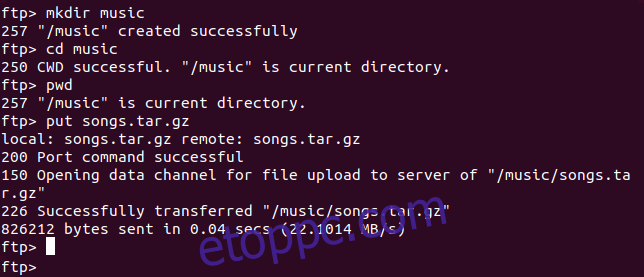
Ha gyorsan át szeretne lépni az aktuális könyvtár szülőkönyvtárába, használja a cdup parancsot.
cdup
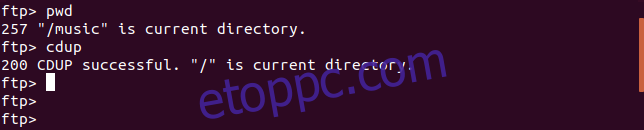
Hozzáférés a helyi számítógéphez
A helyi számítógépen lévő könyvtár módosításához használhatja az ftp> prompt lcd parancsát. Mindazonáltal könnyen elveszíthetjük nyomon, hogy hol vagyunk a helyi fájlrendszerben. A helyi fájlrendszer elérésének kényelmesebb módja a ! parancs.
A ! parancs egy shell ablakot nyit meg a helyi számítógépen. Ebben a shellben bármit megtehet, mint egy szabványos terminálablakban. Amikor beírja az exit parancsot, visszatér az ftp> prompthoz.
Felhasználónk a ! parancsot, és belépett egy shell ablakba a helyi számítógépen. Kiadtak egy ls parancsot, hogy megnézzék, milyen fájlok találhatók abban a könyvtárban, majd beírták az exit parancsot, hogy visszatérjenek az ftp> prompthoz.
!
ls
exit
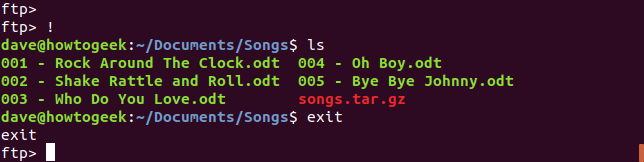
Fájlok átnevezése
Az FTP-kiszolgálón lévő fájlok átnevezéséhez használja az átnevezés parancsot. Itt az FTP felhasználónk átnevez egy fájlt az átnevezéssel, majd az ls paranccsal listázza ki a fájlokat a könyvtárban.
rename songs.tar.gz rock_songs.tar.gz
ls
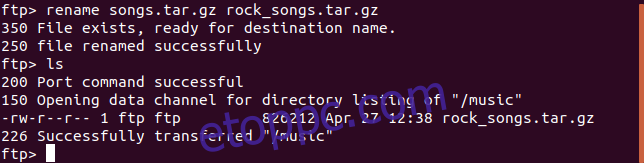
Fájlok törlése
Az FTP-kiszolgálón lévő fájlok törléséhez használja a delete parancsot. Több fájl egyidejű törléséhez használja az mdelete parancsot. Minden egyes fájl törléséhez „y” vagy „n” megerősítést kell adnia.
Itt FTP felhasználónk felsorolta a fájlokat, hogy lássa a nevüket, majd kiválasztotta a törölni kívánt fájlokat. Ezután úgy döntenek, hogy mindet törlik.
ls
delete gc.o
mdelete *.o
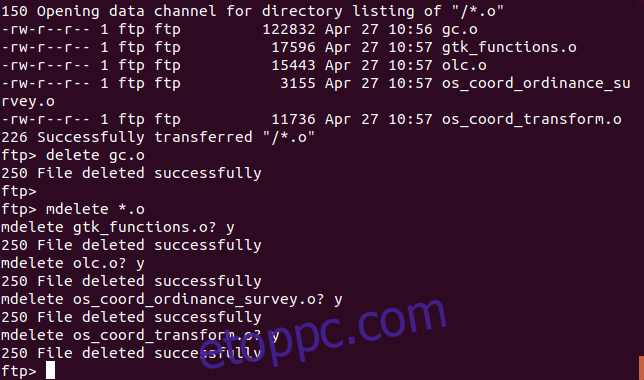
Az sftp parancs használatával
Az IP-címzési rendszert ismerő olvasók észreveszik, hogy a fenti példákban használt FTP-szerver 192.168-as címe egy belső IP-cím, más néven privát IP-cím. Ahogyan a cikk elején figyelmeztettük, az ftp parancsot csak belső hálózatokon szabad használni.
Ha távoli vagy nyilvános FTP-kiszolgálóhoz szeretne csatlakozni, használja az sftp parancsot. Felhasználónk egy demo nevű SFTP-fiókhoz fog csatlakozni a test.trebex.net címen található nyilvánosan elérhető FTP-kiszolgálón.
Amikor csatlakoznak, értesítik őket, hogy a kapcsolat létrejött. Azt is tájékoztatják, hogy a fogadó hitelessége nem ellenőrizhető. Ez normális az új gazdagép első csatlakozásánál. Nyomja meg az „y” gombot a kapcsolat elfogadásához.
Mivel a felhasználói fiók nevét (demó) a parancssorban adták át, a rendszer nem kéri a felhasználói fiók nevét. Csak a jelszót kell megadniuk. Ezt beírja, ellenőrzi és elfogadja, és megjelenik az sftp> prompttal.
sftp [email protected]
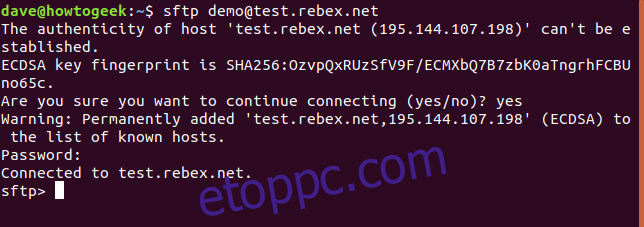
A fent leírt FTP-parancsok ugyanúgy működnek az SFTP-munkamenetben is, a következő kivételekkel.
Fájl törléséhez használja az rm parancsot (az FTP a törlést használja)
Több fájl törléséhez használja az rm parancsot (az FTP az mdelete-t használja)
A szülőkönyvtárba ugráshoz használja a cd .. parancsot (az FTP cdup-ot használ)
Felhasználónk néhány parancsot használt az SFTP-munkamenetében. Az ls-t használják a fájlok listázásához, a cd-t pedig a pub könyvtárba való átálláshoz. A pwd-t használták a munkakönyvtár kinyomtatására.
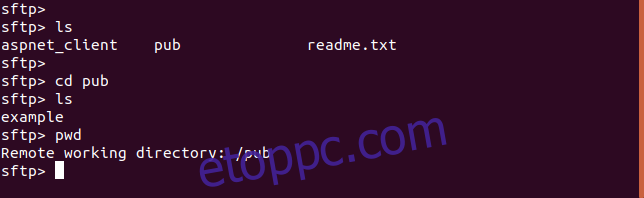
Vannak más lehetőségek is a fájlok átvitelére a Linux világában, különösen az scp (biztonságos másolat), de itt az FTP-re és az SFTP-re összpontosítottunk. A megfelelő forgatókönyvekben használva ez a két parancs jól szolgálja Önt és fájltárolási és visszakeresési igényeit.